怎么在WPS中快速更改页边距?
1、双击桌面上的WPS文字图标,打开WPS软件

2、单击左上角,选择文件,单击新建。
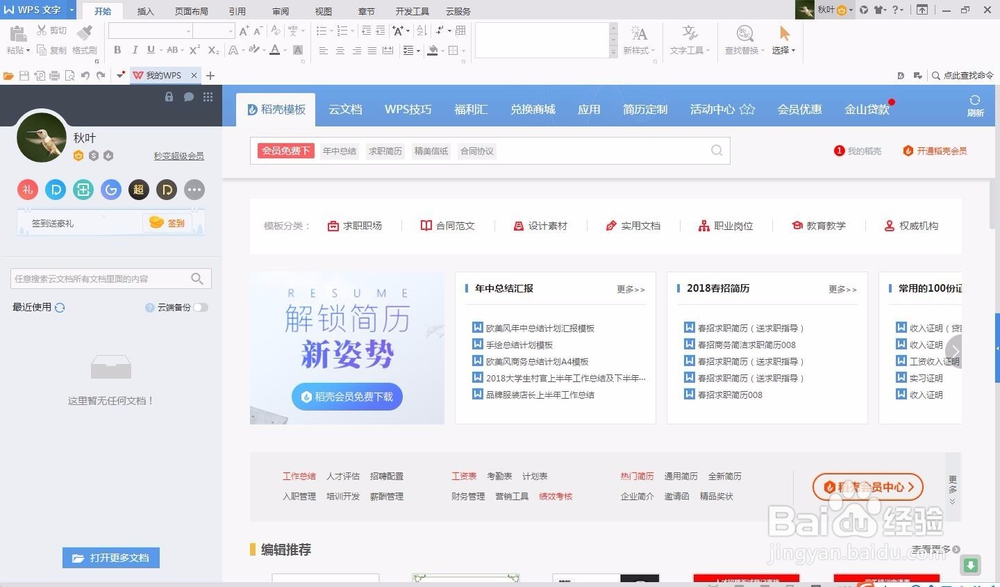
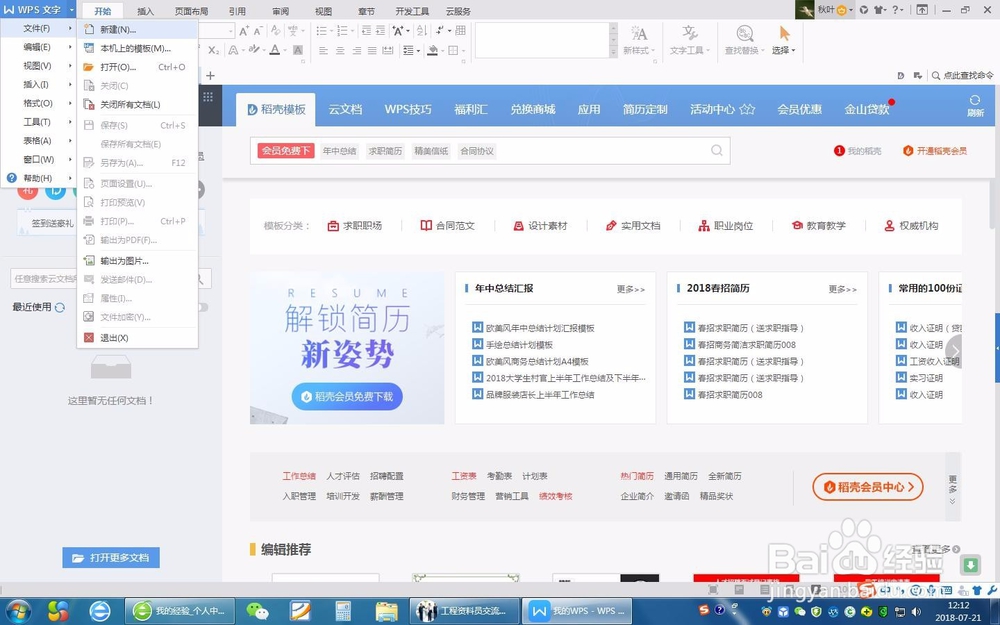
3、单击菜单栏中的页面布局
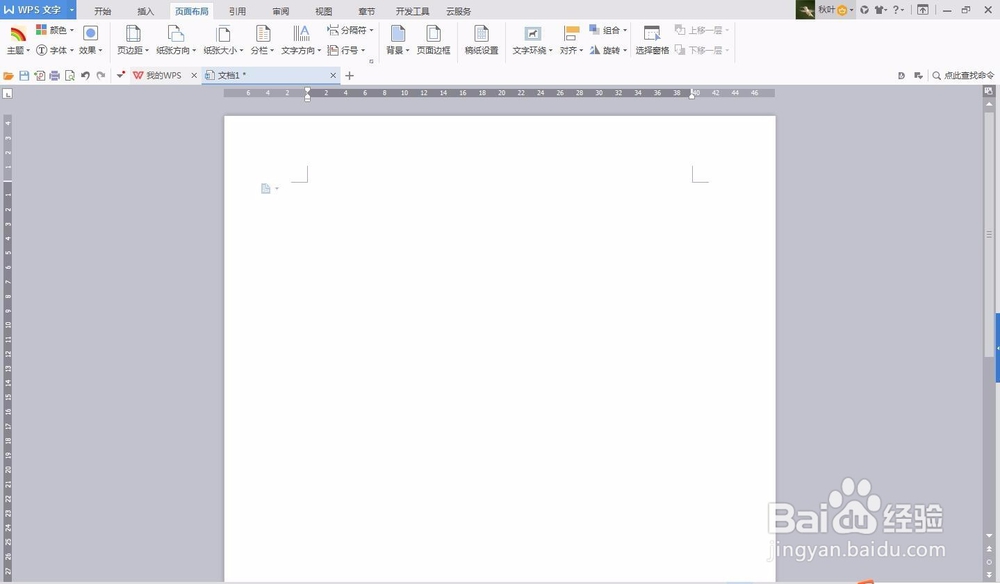
4、单击工具栏中页边距选择合适的页边距
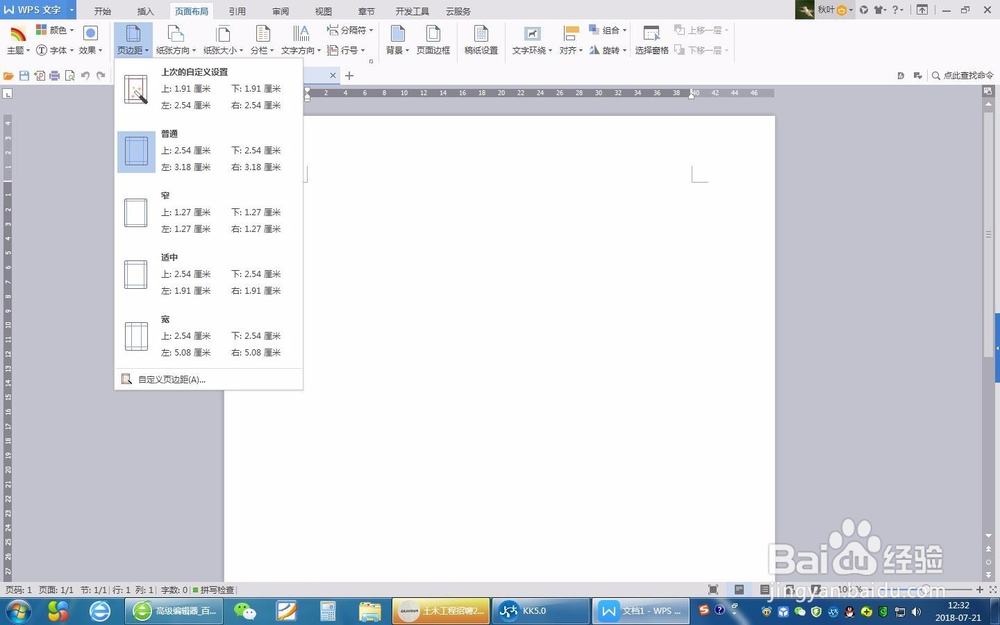
5、如果默认的页边距没有自己想要的效果,单击选择自定义页边距。

6、在页边距里面根据自己的需要调节上下左右页边距后单击确定完成。
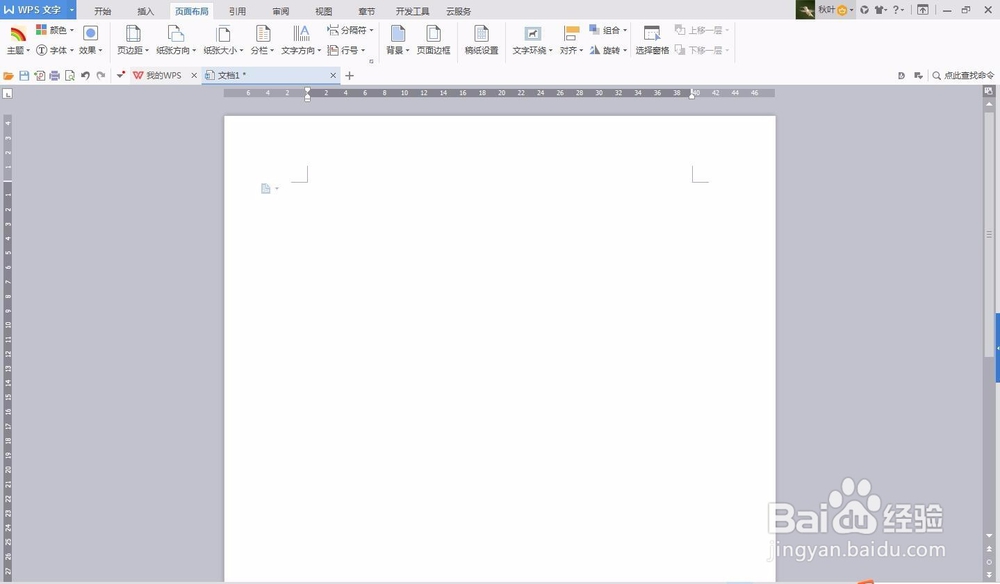
7、方法二是单击左上角,选择文件,单击打印预览。
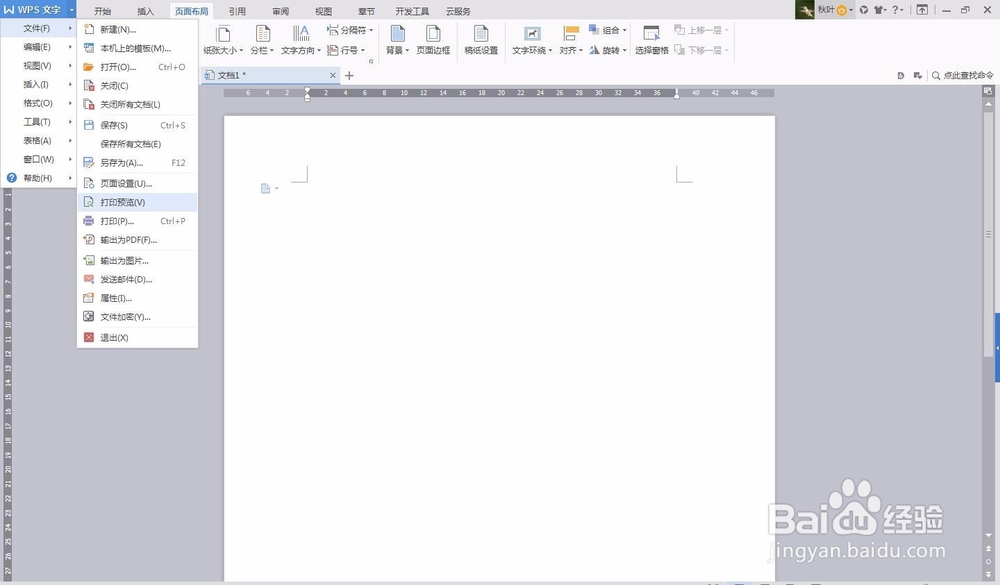
8、调节文档上方和左侧标尺范围,直观调节页边距,同时可以看出打印效果。
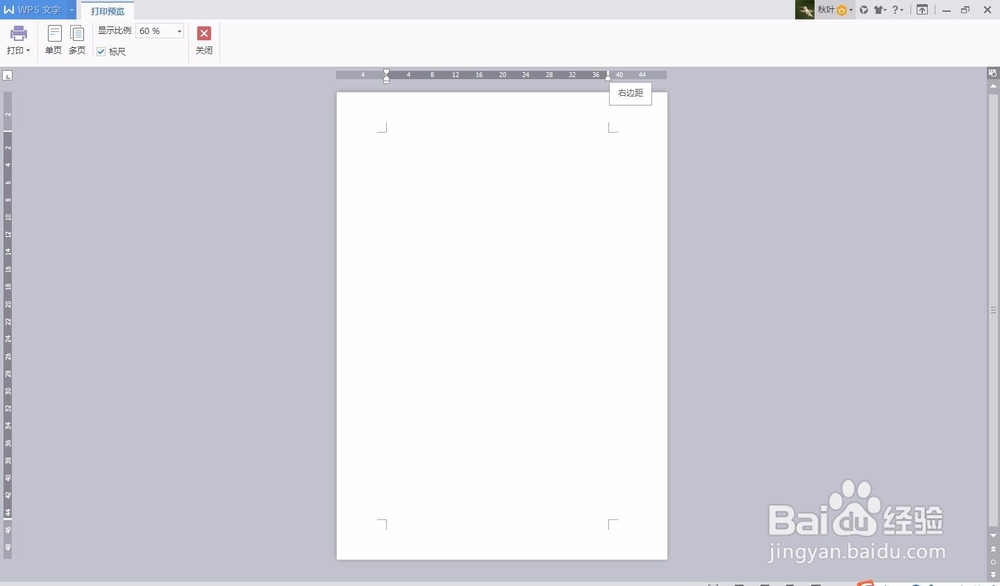


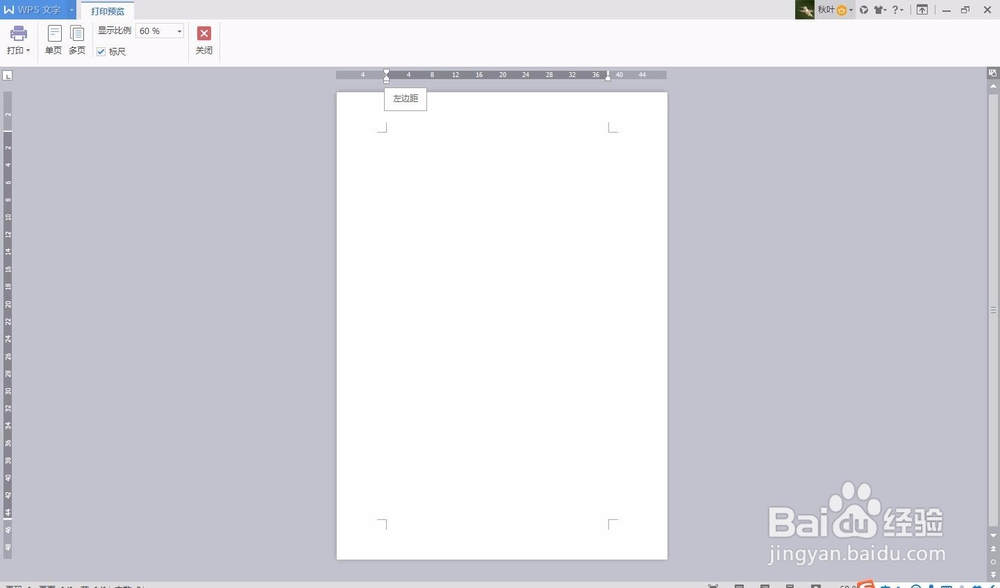
声明:本网站引用、摘录或转载内容仅供网站访问者交流或参考,不代表本站立场,如存在版权或非法内容,请联系站长删除,联系邮箱:site.kefu@qq.com。
阅读量:186
阅读量:192
阅读量:132
阅读量:112
阅读量:79